Win10是微軟最新推出的一款Windows系統,很多用戶都迫不及待的想要安裝Win10系統體驗。用戶可以通過U盤裝系統或是光驅裝系統,若兩者都沒有的話,那就選擇硬盤裝系統,十分簡單,下面就讓小編為大家詳細的解答本地硬盤安裝Win10系統的教程。
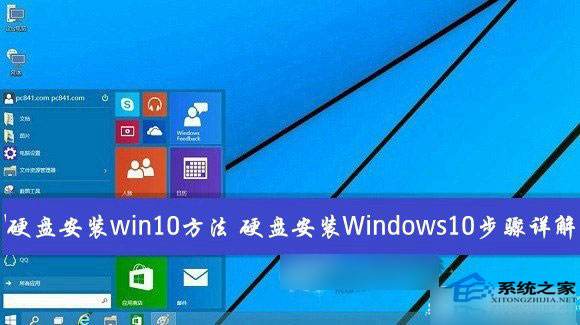
一、硬盤安裝Windows10准備工作:
1、首先下載硬盤安裝工具nt6 hdd installer
nt6 hdd installer是一款硬盤安裝系統工具,用戶無需借助光驅、U盤,可以直接在現有的系統中,直接安裝系統。
NT6 HDD Installer下載:http://www.xitongzhijia.net/soft/30796.html
2、下載Win10系統鏡像
目前僅可以下載Win10技術預覽版,不過系統安裝與今後的正式版一樣。
下載完Win10系統鏡像和nt6 hdd installer工具後,我們將兩者解壓到硬盤的根目錄。這裡我們需要將Win10系統鏡像解壓到一個硬盤根目錄,比如以下我們演示放置在I盤,如下圖所示。
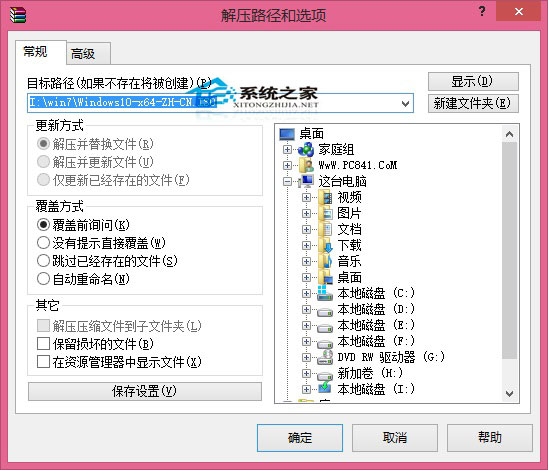
解壓Win10系統鏡像到一個磁盤根目錄(大家可以找一個空盤,如果沒有請創建一個新分區磁盤)
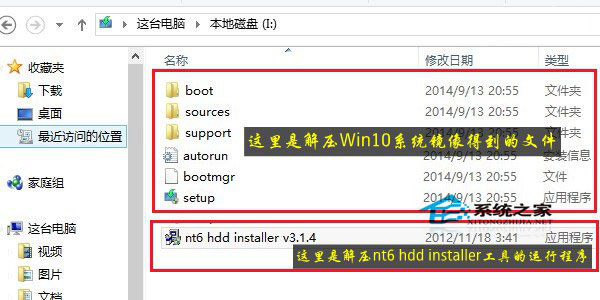
將Win10系統鏡像解壓到I盤根目錄後,我們再將下載的nt6 hdd installer解壓後裡面的“nt6 hdd installer 運行程序”復制到I盤中Win10系統解壓目錄下,如下圖所示。
二、硬盤安裝Windows10步驟教程
1、以上准備工作完成之後,我們點擊I盤中的nt6 hdd installer 運行程序直接運行,之後就可以開始硬盤安裝Win10系統了。之後會演出如下提示界面,我們點擊“安裝”,如下圖所示。
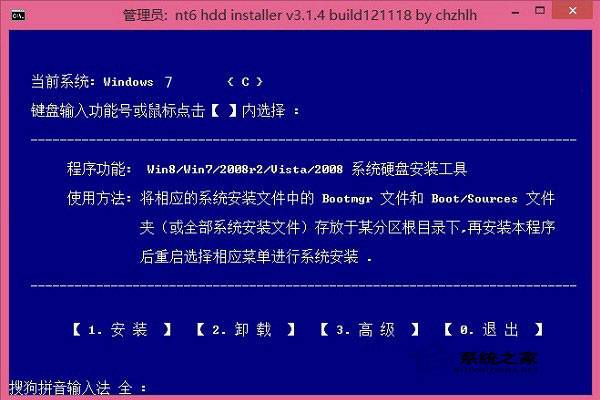
點擊安裝
上一頁123下一頁共3頁